10 parasta pikanäppäintä Windows 10:ssä ja niiden käyttö

Tutustu Windows 10:n 10 suosituimpaan pikanäppäimeen ja siihen, miten voit hyödyntää niitä tehokkaasti töissä, koulussa ja muissa asioissa.
Sivustosi isännät voivat asettaa minkä tahansa lähetettävän tiedostokokorajoituksen. Isännät tekevät tämän säilyttääkseen verkkosivuston resurssit. Olet ehkä yrittänyt ladata jotain WordPress-sivustollesi, mutta päädyit lukemaan esimerkiksi " Ladattu tiedosto ylittää Upload_Max_Filesize-direktiivin PHP.inissä. " Tämä.
Näyttää siltä, että isäntäsi on saattanut asettaa rajoituksen, mutta ladattavan tiedoston koko laajentaa isäntäsi jo asettamaa rajaa. Näin ollen tällainen virhe ilmenee, kun yrität ladata suuria videoita, kuvia, laajennuksia, teemoja tai mitä tahansa tiedostoja WordPress-sivustollesi.
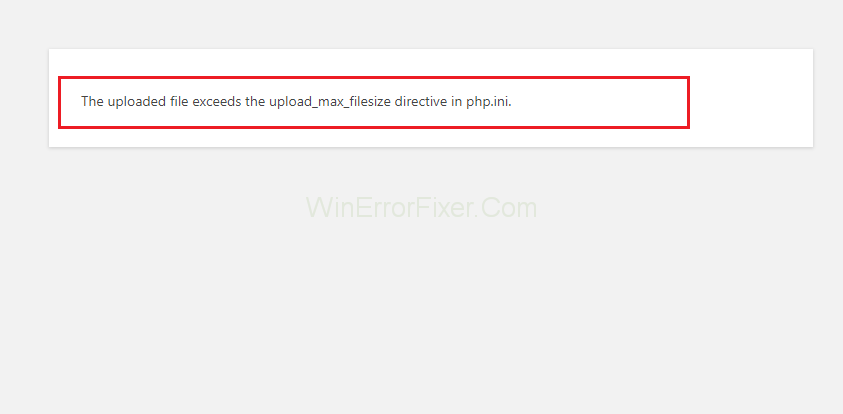
Mutta voit helposti muuttaa sivustosi lähetettävän tiedoston koon rajoitusta mukavuuden mukaan ja ladata tiedoston sen mukaisesti. Monet käyttäjät ajattelevat, että on haastavaa muuttaa verkkosivustonsa lähetettävän tiedostokokorajoituksen kokoa ja lopulta pienentää oman tiedostonsa kokoa. Ja tämä heikentää tiedoston laatua.
Mutta tämä ongelma voidaan ratkaista nopeasti, jos noudatat menetelmien vaiheita huolellisesti. Nämä menetelmät auttavat sinua muuttamaan isäntäsi asettaman tiedostokoon arvoa, joten voit ladata minkä tahansa kokoisen tiedoston.
Joten tässä autamme sinua korjaamaan ladattu tiedosto ylittää Upload_Max_Filesize-direktiivin PHP.inissä. virhe, joten kun lataat tiedostoja, sinulla ei ole ongelmia.
Sisällys
Mitkä ovat syyt siihen, että ladattu tiedosto ylittää Upload_Max_Filesize-direktiivin PHP.inissä. Virhe?
Joten isäntäsi asettaa enimmäistiedoston koon, jonka voit ladata palvelimen resurssien säilyttämiseksi. Ja tiedoston enimmäiskoko, joka on megatavuina, määräytyy upload_max_filesize - direktiivissä.
On sovelluksia, jotka vaativat PHP:n, ja upload_max_filesize -direktiivi, joka sijaitsee php.ini - tiedostossa, on oletusarvoinen palvelimen määritystiedosto kyseisille sovelluksille.
Ja myös monet käyttäjät ajattelevat, että tämä raja on WordPress-asetus, mutta se ei ole totta. Isäntäsi asettaa rajan, ei WordPress. Mutta voit helposti tarkistaa rajan WordPress-sivustollasi.
(Napsauta MEDIA ja sitten LISÄÄ UUSI )
Monet isännät asettavat rajaksi 2 Mt tai 4 Mt, mikä tarkoittaa, että et voi ladata tiedostoa sivustolle, jos sen raja on suurempi. Ja jos yrität tehdä niin , "ladattu tiedosto ylittää php.ini-tiedoston upload_max_filesize-direktiivin" tulee näkyviin näytölle tai sivulle.
Kuinka korjata ladattu tiedosto ylittää Upload_Max_Filesize-direktiivin PHP.inissä. Virhe
Ratkaisu 1: Muokkaa PHP.inia cPanelin kautta
Jotta voit käyttää tätä menetelmää, sinun on varmistettava, että isäntäyrityksesi käyttää cPanelia. Voit muokata php.ini-tiedostoa vain, jos yrityksesi käyttää cPanelia. Myös upload_max_filesize-direktiiviä tulee muokata cPanelin hallintapaneelin avulla. Lyhyesti sanottuna, ennen kuin aloitat tämän menetelmän, tarkista, käyttääkö isäntäyrityksesi cPanelia.
Toimi tämän vaiheen jälkeen seuraavasti:
Vaihe 1: Etsi ensin MultiPHP INI Editor cPanelista . Valitse sitten pudotusvalikosta WordPress-tiedostosi.
Vaihe 2: Nyt voit helposti muokata sivustosi upload_max_filesize -ohjetta.
Vaihe 3: Kasvata arvoa tarpeidesi mukaan.
Ratkaisu 2: Kasvata Upload_Max_Filesize-arvoa muokkaamalla .htaccess-tiedostoa
Edellisellä menetelmällä yritit luoda tai muokata php.ini-tiedostoa. Mutta jos se ei auta, voit valita tämän menetelmän. Tällä menetelmällä voit yrittää muokata upload_max_filesize - direktiiviä muokkaamalla sivuston .htaccess-tiedostoa.
Vaihe 1: Yhdistä sivustosi FTP:n kautta.
Vaihe 2: Muokkaa nyt .htaccess - tiedostoa, joka löytyy sivustosi juurikansiosta.
Vaihe 3: Muuta nyt arvoja tarpeidesi mukaan ja lisää sitten tämä koko c
php_value upload_max_filesize 12M
php_value post_max_size 13M
php_value memory_limit 15M
Joten on mahdollista, että saat sisäisen palvelimen virheilmoituksen heti tämän katkelman lisäämisen jälkeen. Tämä tarkoittaa, että palvelimesi käyttää mitä todennäköisimmin PHP:tä CGI-tilassa.
Toisin sanoen näitä komentoja ei voi käyttää .htaccess-tiedostossasi. Poista nyt kaikki katkelmat kokonaan ja tarkista. Sivustosi on täytynyt alkaa toimia.
Ratkaisu 3: Vie se isännällesi
Helpoin tapa korjata tämä ongelma on keskustella isäntäsi tuen kanssa, ja voit pyytää heitä nostamaan rajaa puolestasi. Ota yhteyttä isäntäyritykseesi suoraan tai postitse. Jos otat yhteyttä suoraan, näytä heille virheilmoitus ja ehdota pyyntöä upload_max_filesize -rajan nostamiseksi . Ja jos otat yhteyttä postitse, ota kuvakaappaus virheviestistä ja lähetä heille sähköpostilla ongelmasi ja ehdotettu ratkaisu.
Lue seuraavaksi:
Johtopäätös
Valitse WordPress-hallintapaneelissa Media → Lisää uusi; Siellä voit tarkistaa kaikki tekemäsi muutokset ja sen, toimivatko ne vai eivät. Tarkista myös, vastaako uusi enimmäislatausraja numeroa, jonka olet asettanut php.in-tiedostossasi.
Jokainen menetelmä selitetään yksityiskohtaisissa vaiheissa. Siksi sinun ei pitäisi kohdata ongelmia kussakin menetelmässä annettujen vaiheiden suhteen. Kokeile myös ja käytä jokaista menetelmää ennen kuin siirryt seuraavaan.
Jos olet kokeillut kaikkia mahdollisia keinoja ongelman ratkaisemiseksi, mutta mikään ei toimi eduksesi, ei edes isännän tuki, voit myös ladata tiedoston FTP:n kautta. Tiedoston lataaminen FTP:n kautta on ainoa mahdollinen ratkaisu kaikkien mahdollisten menetelmien kokeilun jälkeen. FTP auttaa sinua lataamaan kaikenlaisia tiedostoja, kuvista laajennuksiin ja myös teemoihin. Ja jos sinulla on suuri määrä tiedostoja ladattavaksi sivustollesi, FTP voi auttaa sinua myös siinä.
Tutustu Windows 10:n 10 suosituimpaan pikanäppäimeen ja siihen, miten voit hyödyntää niitä tehokkaasti töissä, koulussa ja muissa asioissa.
Opas BitLockerin käyttöön, Windows 10:n tehokkaaseen salausominaisuuteen. Ota BitLocker käyttöön ja suojaa tiedostosi helposti.
Opas Microsoft Edge -selaushistorian tarkastelemiseen ja poistamiseen Windows 10:ssä. Saat hyödyllisiä vinkkejä ja ohjeita.
Katso, kuinka voit pitää salasanasi Microsoft Edgessä hallinnassa ja estää selainta tallentamasta tulevia salasanoja.
Kuinka eristää tekstin muotoilua Discordissa? Tässä on opas, joka kertoo, kuinka Discord-teksti värjätään, lihavoidaan, kursivoitu ja yliviivataan.
Tässä viestissä käsittelemme yksityiskohtaisen oppaan, joka auttaa sinua selvittämään "Mikä tietokone minulla on?" ja niiden tärkeimmät tekniset tiedot sekä mallin nimen.
Palauta viimeinen istunto helposti Microsoft Edgessä, Google Chromessa, Mozilla Firefoxissa ja Internet Explorerissa. Tämä temppu on kätevä, kun suljet vahingossa minkä tahansa välilehden selaimessa.
Jos haluat saada Boogie Down Emoten Fortnitessa ilmaiseksi, sinun on otettava käyttöön ylimääräinen suojakerros, eli 2F-todennus. Lue tämä saadaksesi tietää, miten se tehdään!
Windows 10 tarjoaa useita mukautusvaihtoehtoja hiirelle, joten voit joustaa, miten kohdistin toimii. Tässä oppaassa opastamme sinut läpi käytettävissä olevat asetukset ja niiden vaikutuksen.
Saatko "Toiminto estetty Instagramissa" -virheen? Katso tämä vaihe vaiheelta opas poistaaksesi tämän toiminnon, joka on estetty Instagramissa muutamalla yksinkertaisella temppulla!







